word怎么从第二页开始设置页码为第一页
1、首先我们在电脑中打开需要修改页码格式的word文档,打开word文档后,我们会在上方的工具栏中看到“页面布局”,选择“页面布局”。打开页面布局后,我们会在工具栏上看到“页面设置”,点击打开页面设置右方的下拉三角标。
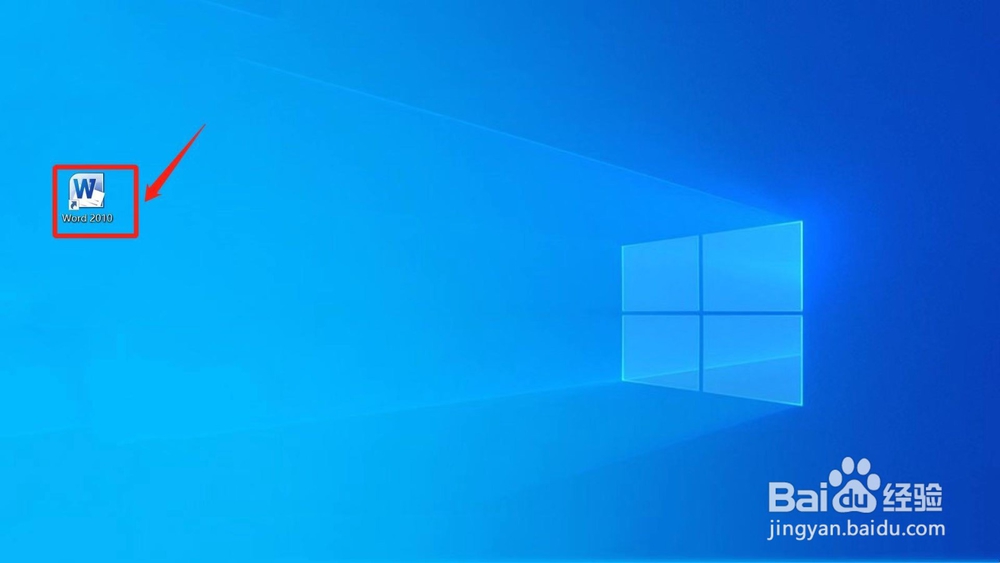
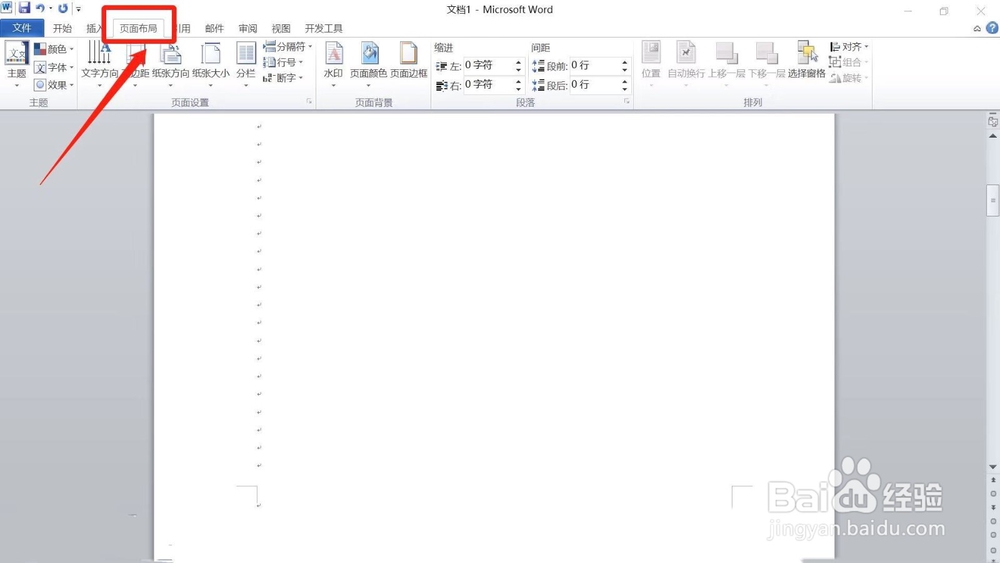
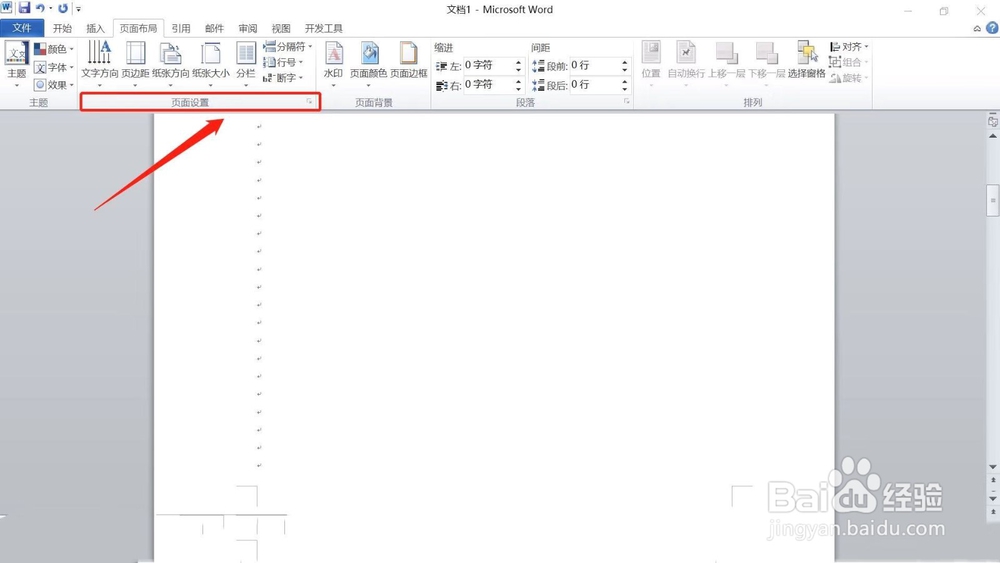
2、将隐藏功能区打开,打开的隐藏功能区是有关设置的一些功能,我们选择“板式”,在版式中有“页眉和页脚”项,我们选择“首页不同”,选择好后我们点击下方的确定。
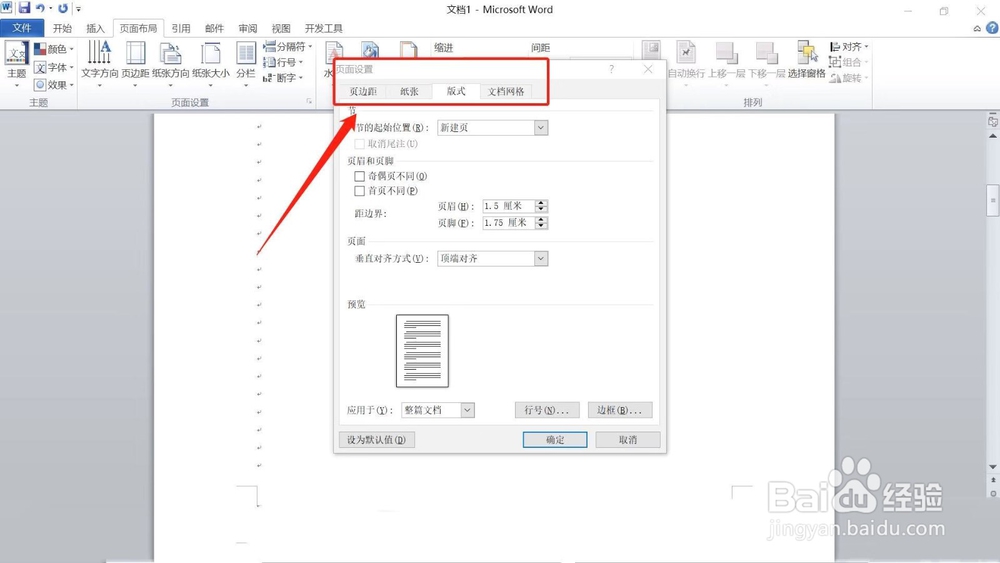
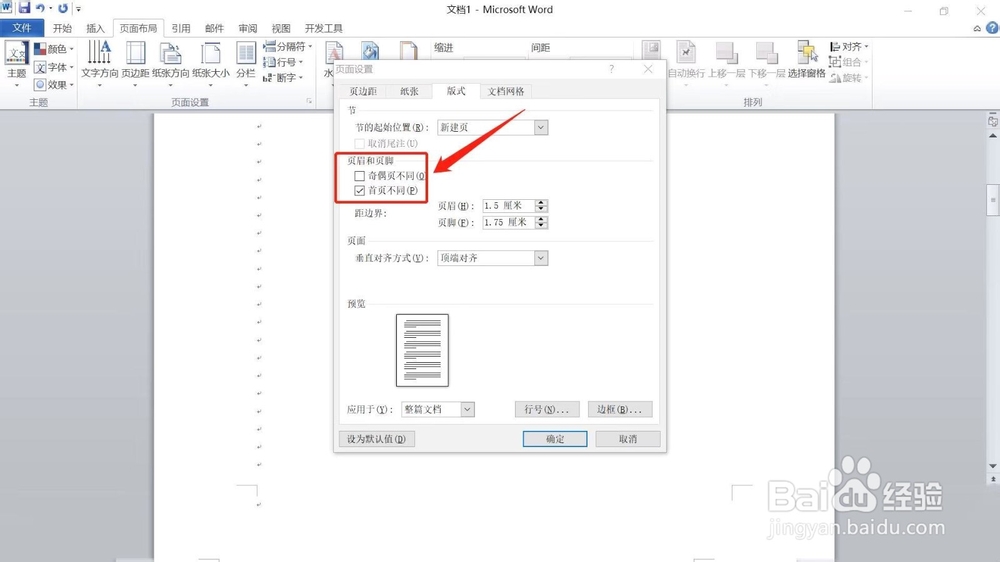
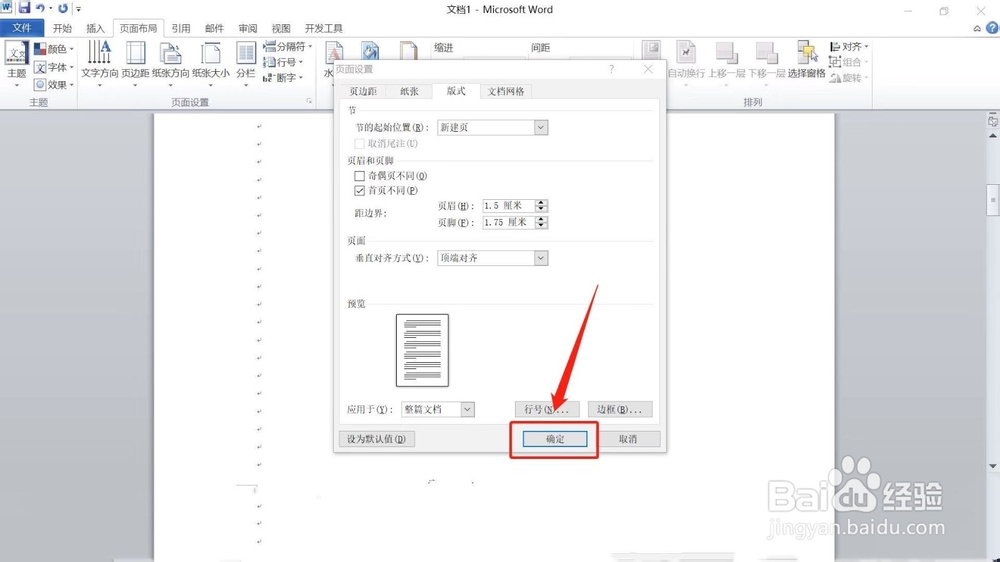
3、接下来,我们双击页面,打开页眉页脚。将光标定位在第二页中。点击页码,根据需要选择页码的样式,随后,我们点击下方“设置页码格式”。
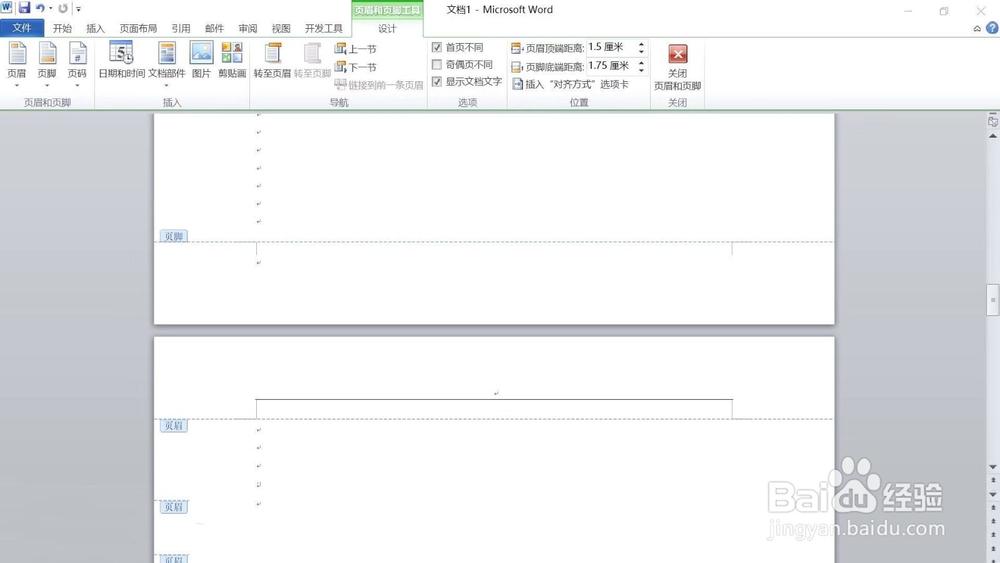
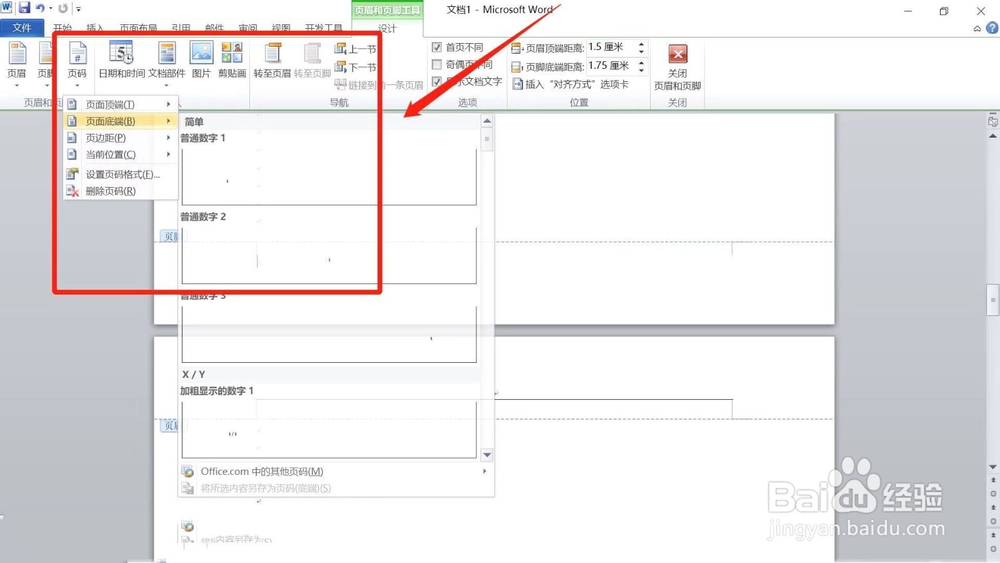
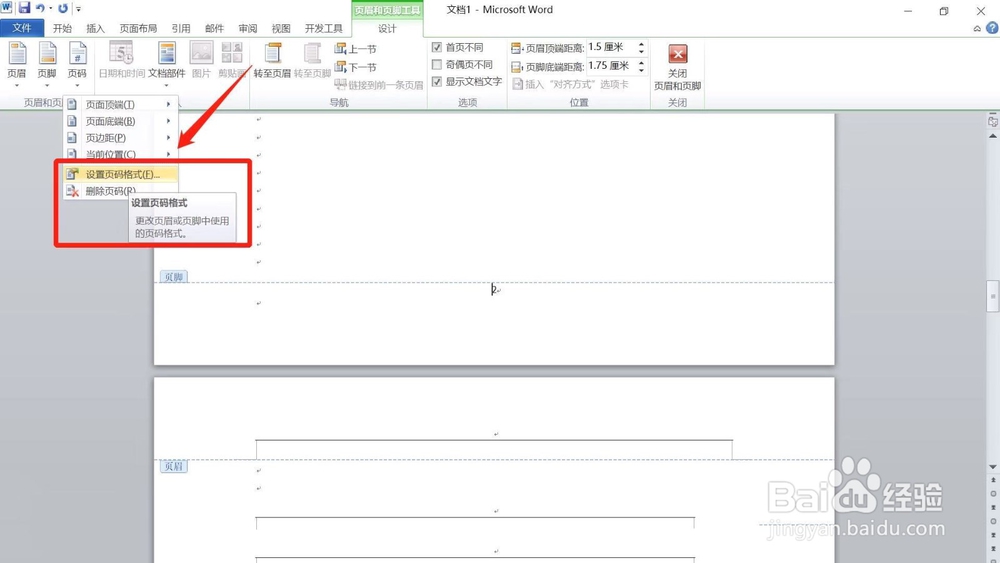
4、这时会弹出一个有关“页码格式”的功能区,我们在页码编号中选择起始页码为零,点击确定即可,最后关闭页眉页脚。
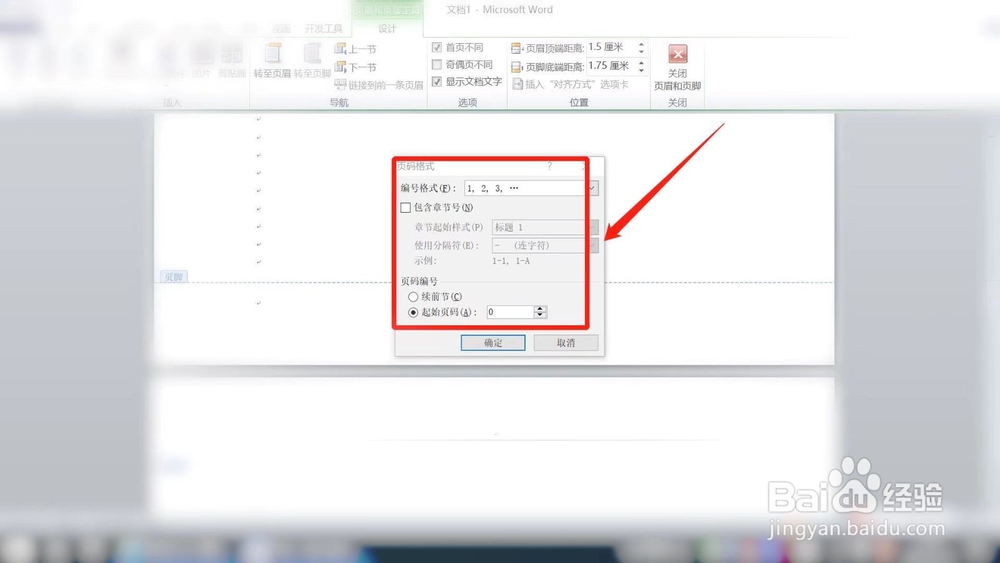
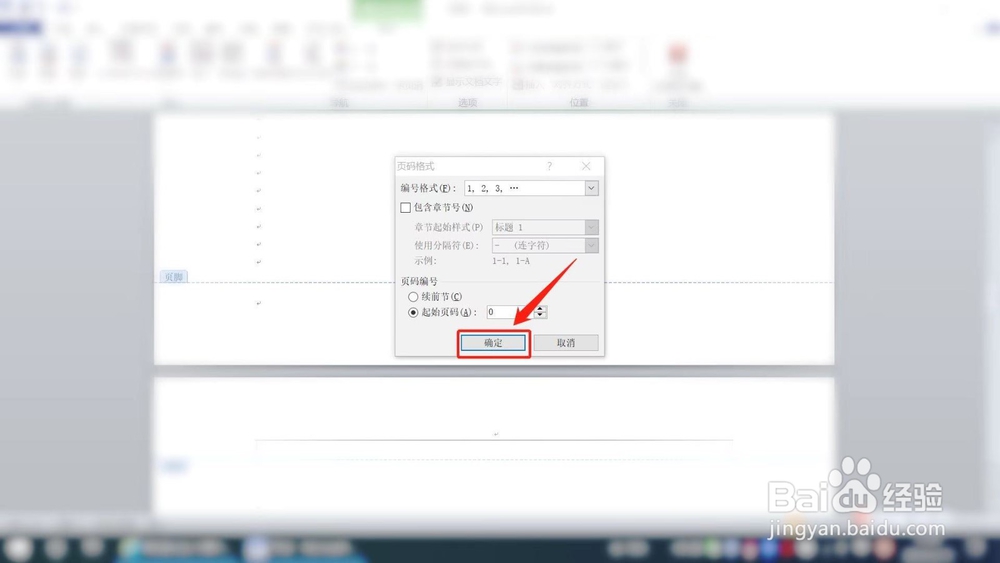
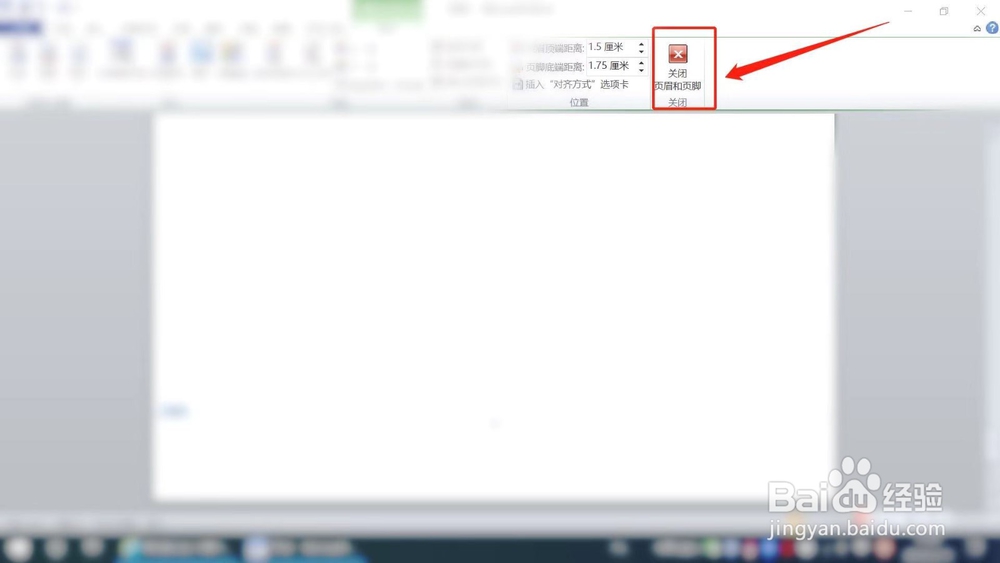
1、1.打开需要修改页码格式的word,并选择页面设置
2.打开页眉页脚,并选择首页不同
3.设置页码格式
4.修改起始页码
声明:本网站引用、摘录或转载内容仅供网站访问者交流或参考,不代表本站立场,如存在版权或非法内容,请联系站长删除,联系邮箱:site.kefu@qq.com。
阅读量:190
阅读量:188
阅读量:55
阅读量:70
阅读量:145